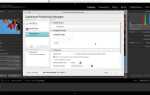Хотите ли вы сделать свои видеоматериалы более кинематографичными или только начинаете с переназначения времени в Adobe Premiere, переходы — это важная техника редактирования, которую вы можете использовать в любом видео, независимо от содержимого.
Все эти переходы можно легко и быстро создать в Adobe Premiere Pro. От простого к необычному, здесь каждый найдет что-то для себя. И все они оживят ваши видео.
1. J Cut
Этот переход Джастина Одишо является основным, который должен знать каждый. Это, возможно, один из самых известных и популярных переходов Adobe Premiere, и он работает со всем, от документальных фильмов, до блогов и всего, что между ними.
Основы просты. Переходите к звуку вашего следующего клипа перед изображением. Это дает зрителям представление о том, чего ожидать, и готовит их к тому, что последует.
Этот учебник прост и понятен, как и все учебники Джастина.
2. Fade In / Out
YouTuber SwiftSloth представляет еще один редактор для редактирования. Используя ключевые кадры и элемент управления эффектом непрозрачности, вы можете быстро и легко добавить или ослабить клип. Этот простой учебник охватывает все, что вам нужно знать об этом базовом переходе.
3. Чернильный переход
Прямо из учебного канала YouTube Premiere Gal, этот потрясающий чернильный переход наверняка оживит любое редактирование.
Используя серию видеороликов с чернилами, а также некоторые базовые настройки и перекрестное растворение, этот переход может быть применен к любому подходящему материалу, а не только к чернильным снимкам.
Если вы ищете стоковые видеоролики без авторских прав, чтобы применить этот переход, то почему бы не взглянуть на эти веб-сайты со свободными от авторских прав видеоматериалами?
?
4. Легкая утечка
Редактор YouTube Брэндон делится своими взглядами на популярный стиль перехода «Легкая утечка». Хотя в этом видео используются предварительно купленные видеоклипы, вполне возможно снимать ваши собственные снимки с боке.
Вы могли бы даже создать DIY фильтр для пользовательских снимков боке
, который действительно выделил бы ваши переходы Adobe Premiere.
5. Спин
Этот спин-переход, пришедший еще раз из YouTuber Джастина Одишо, наверняка оживит любое видео, хотя, вероятно, его больше всего любят в блогах в стиле YouTube или в туристических видео.
Этот переход может быть полностью создан с использованием эффектов Adobe Premiere Pro, при этом не требуется никаких внешних видеоклипов. Только убедитесь, что не злоупотребляете им — вы можете заставить своих зрителей чувствовать тошноту.
Взгляните на эти увлекательные блоги на YouTube
для вдохновения для использования этого перехода.
6. Кнут / Пан
В стиле, похожем на вращательный переход выше, этот переход кастрюли очень популярен в Интернете. Этот учебник от tutvid создателя контента, который широко используется создателями YouTube, такими как Сэм Колдер, поможет вам начать работу.
Кастрюля — это еще один переход, который можно использовать слишком часто, особенно если он плохо отредактирован, поэтому обязательно изучите его и научитесь правильно его использовать.
7. Лума Фэйд
Восходящая звезда YouTube Питер Маккиннон представляет переход яркости в своей серии «Два минуты вторника». Этот переход использует встроенные эффекты Premiere, а также несколько простых ключевых кадров для создания этого уникального эффекта.
Исчезновение яркости — это уникальный переход, не имеющий аналогов. Он включает в себя темный элемент из клипа (Питер использует летящих птиц в своем примере), появляющийся в другом клипе, до того, как полное видео исчезает. Этот переход объединяет два видеоклипа почти волшебным образом, но имейте в виду, что он выиграл работает для каждого снимка — ему нужны определенные типы видеороликов, чтобы выглядеть лучше. Все тонкости и предостережения описаны в полном руководстве.
8. Увеличить
Kyler Holland показывает вам, насколько прост переход с увеличением. Менее чем за две минуты в его руководстве рассказывается, как использовать элементы управления непрозрачностью и движением, включенные в Premiere Pro.
Вам нужно будет снять несколько разных снимков для этого перехода к работе. Как минимум, для начала вам понадобится дальний выстрел, а затем крупный план для перехода к.
Кроме того, вы можете сделать один снимок в 4K и «пробить», чтобы имитировать вторую камеру. Наша статья исследует причины снимать видео 4K
показывает, как этого добиться.
9. Маскировка
Питер Маккиннон еще раз показывает вам, как создать уникальный переход Adobe Premiere. Этот учебник немного сложнее, чем большинство, но его легко достичь благодаря четким инструкциям Питера.
Маскировка использует движущийся объект в ваших кадрах, чтобы показать второй клип. Это может быть уличный фонарь, растение или проходящий мимо человек. При правильном использовании он производит очень естественный переход.
Это еще раз переход, который необходимо учитывать перед началом съемок. Возможно изготовление с любыми кадрами, но процесс редактирования становится намного проще, если вы снимаете кадры специально для этого перехода.
Не забудьте добавить правильный голос за кадром в Premiere
идти вместе с вашими переходами.
10. глюк
Джастин Одишо показывает вам, как быстро и легко создать переход с эффектом сбоя. Это третий переход от Джастина Одишо, и легко понять почему. Стиль Джастина прямой и точный. Этот переход может быть произведен полностью в Premiere Pro, без дополнительных модулей, видео или покупок.
Питер Маккиннон также имеет учебное пособие по переходу с эффектом сближения менее чем за три минуты, которое предоставляет альтернативный и слегка сжатый обзор той же техники.
Каковы ваши любимые переходы Adobe Premiere?
Как показывают эти учебные пособия, создавать собственные переходы на удивление легко. Все эти создатели YouTube имеют свои собственные уникальные взгляды на переходы. И после того как эти переходы отключены, вы можете перейти к созданию собственных переходов Adobe Premiere.
Если вы читали это далеко, вы, вероятно, поклонник Adobe Premiere Pro, поэтому не забудьте взглянуть на то, как использовать его инструмент подбора цвета
плюс, как начать использовать цветовую коррекцию в Premiere
и создайте свои собственные активы Premiere Pro
,